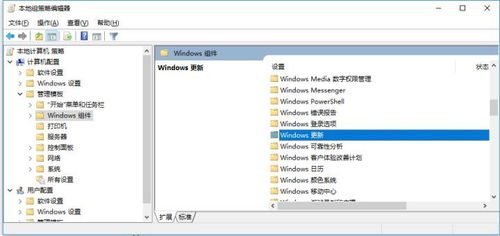在Deepin上安装Windows系统:双系统配置全攻略
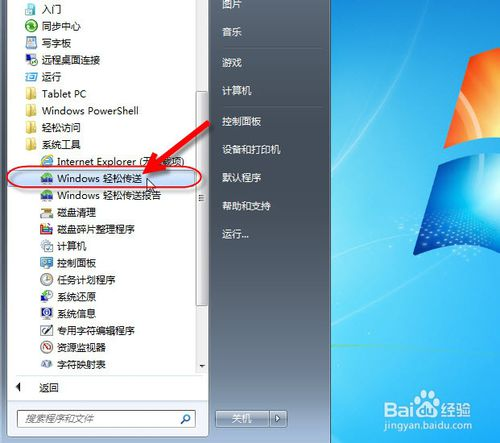
准备工作:系统安装前的必要检查
在开始安装Windows系统前,需要确认您的硬件配置是否满足要求。建议检查磁盘空间是否充足(至少预留50GB未分配空间),内存容量是否达到4GB以上,并准备8GB以上的U盘作为安装介质。值得注意的是,Deepin默认使用ext4文件系统,而Windows需要NTFS格式,这意味着必须提前规划好分区方案。您可以使用Deepin自带的"磁盘管理器"工具查看当前分区情况,或通过终端输入sudo fdisk -l命令获取详细信息。制作Windows安装U盘时,推荐使用Ventoy这类支持多系统启动的工具,它能完美兼容Deepin环境下的U盘写入操作。
分区调整:为Windows创建专属空间
在Deepin系统中为Windows腾出空间是安装成功的关键步骤。如果您的磁盘采用MBR分区表,主分区数量不能超过4个;若使用GPT分区表则无此限制。建议通过GParted工具进行可视化操作:缩小现有分区(注意保留Deepin系统至少20GB空间),在未分配空间创建新的NTFS分区。对于双系统方案,建议将Windows系统分区设置为100GB以上,同时创建单独的EFI系统分区(300MB左右)用于存储引导文件。操作过程中要特别注意,修改分区表可能导致系统无法启动,因此务必提前备份重要数据。您是否考虑过将/home独立分区?这样在重装系统时可以保留用户文件。
bios设置:确保安装环境正确
进入计算机BIOS界面需要特别注意几个关键设置:将启动模式调整为UEFI(对应GPT分区表)或Legacy(对应MBR分区表),这个选择必须与磁盘分区表类型一致;需要关闭Secure Boot安全启动功能,因为大多数Linux发行版和Windows的兼容模式都需要禁用该选项;调整启动顺序,将U盘设备设为第一启动项。不同品牌电脑进入BIOS的方式各异,常见的有F
2、Del或Esc键。在Deepin系统中可以通过终端执行systemctl reboot --firmware-setup命令直接重启进入BIOS界面,这个技巧能省去反复按键的麻烦。
Windows安装:关键步骤详解
使用制作好的安装U盘启动后,Windows安装程序会提示选择安装位置。此时务必选择事先准备好的NTFS分区,千万不要误选到Deepin的系统分区。安装类型建议选择"自定义:仅安装Windows",在分区界面可以进一步格式化目标分区。值得注意的是,Windows安装程序会自动创建必要的恢复分区和系统保留分区,这些都会占用额外空间。安装过程中系统会多次重启,此时可能需要手动干预引导顺序,避免又回到U盘启动。完成基础安装后,立即安装所有硬件驱动,特别是显卡和网卡驱动对系统稳定性至关重要。
引导修复:解决双系统启动问题
Windows安装完成后最常见的现象是Deepin启动项消失,这是因为Windows引导加载程序覆盖了GRUB。修复方法有两种途径:一是使用Deepin安装U盘进入试用模式,通过终端执行grub-install和update-grub命令重建引导;二是在Windows环境下使用EasyBCD等工具手动添加Deepin启动项。对于UEFI启动的系统,还可以通过efibootmgr工具调整启动顺序。如果遇到"无法找到操作系统"的错误提示,可能需要检查/boot/grub/grub.cfg配置文件是否正确识别了各系统分区。记住每次系统更新后最好都检查下引导配置,特别是内核更新可能导致引导失效。
系统优化:提升双系统使用体验
成功实现双系统启动后,建议进行以下优化设置:在Deepin中安装ntfs-3g软件包确保完美读写Windows分区;在Windows中安装Ext2Fsd工具实现访问Linux分区;为两个系统配置共享存储分区(建议使用exFAT格式);同步两个系统的时间设置(Windows默认使用本地时间,而Linux使用UTC,这会导致时区显示错误)。可以安装GRUB Customizer来美化启动菜单,或使用rEFInd引导管理器获得更直观的图形化界面。对于游戏玩家,建议在Windows中彻底禁用快速启动功能,这个功能可能导致对Linux分区的异常锁定。
通过上述步骤,您应该已经成功在Deepin系统基础上安装了Windows操作系统。无论是开发测试还是日常使用,双系统方案都能充分发挥两个平台的优势。建议定期备份重要数据,特别是EFI系统分区的内容,这样在出现引导问题时可以快速恢复。如果在安装过程中遇到特殊问题,可以查阅Deepin社区论坛获取针对特定硬件的解决方案。相关文章
- 新电脑激活Windows后能否退货-完整政策解析与操作指南
- 灵越7590安装Windows蓝屏问题-原因分析与解决方案
- Windows系统Jenkins安装,持续集成环境搭建-完整指南
- Netgear R7000恢复出厂设置后如何安装Windows系统-完整操作指南
- Windows管理员用户名修改指南:本地与在线账户完整教程
- Windows10教育版激活方法详解-五种合规解决方案全指南
- Windows更改CUDA安装路径:完整配置指南与避坑技巧
- Windows 10 Pro是什么意思-专业版操作系统深度解析
- Windows 10 LTSC安装商店无权限-完整解决方案指南
- 神舟战神新机Windows激活指南-从密钥验证到故障排除